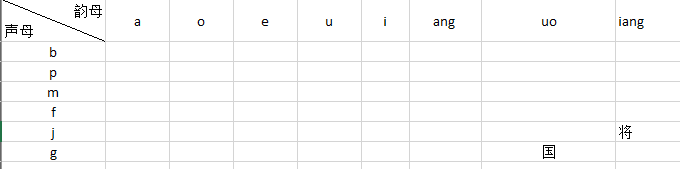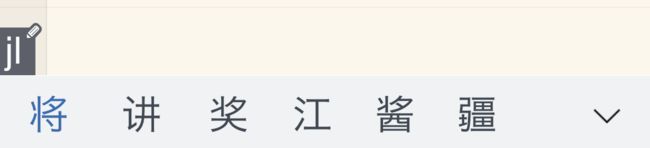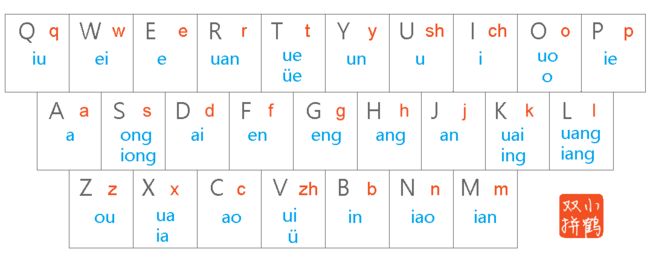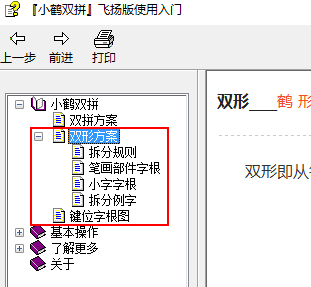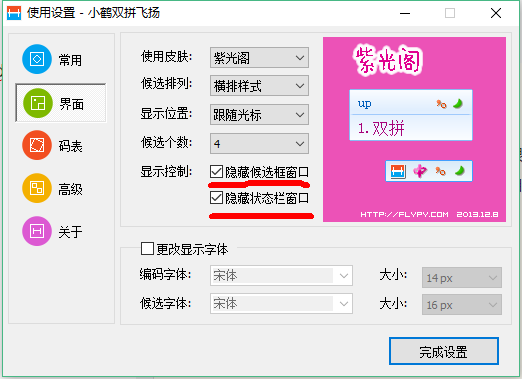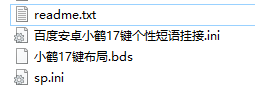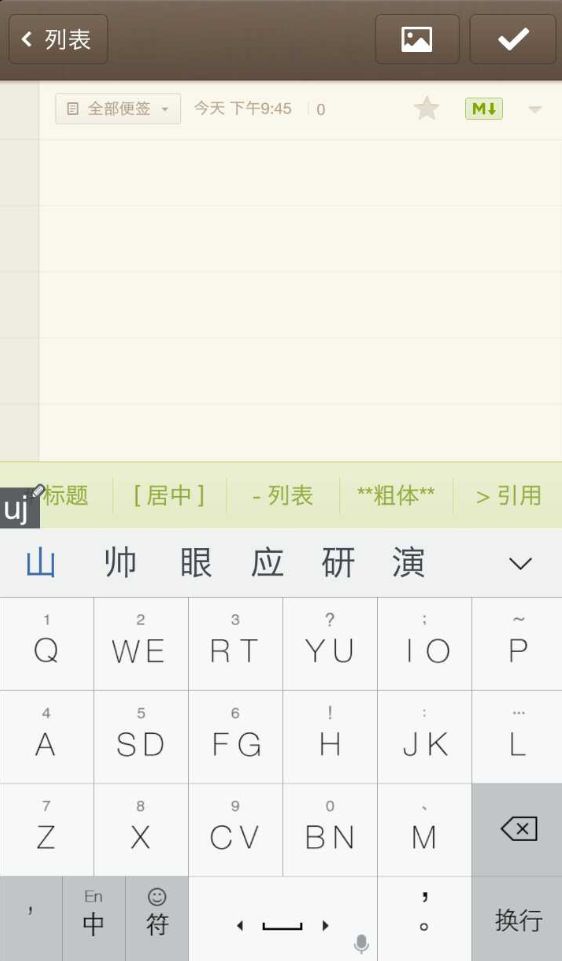版权声明
首发自微信公共帐号: iNotes;
转载请注明作者。
恩,,出一个教大家用双拼的教程,练练手(练习如何出写一个好的教程)。
1. 大部分人平时打字的样子
如果我们要打一个字,下面都以打『将』、『苟』这两个字为例。
平时我们打字的时候是这样的:
将
- 输入 jiang
- 按下空格键或 1 键
苟
- 输入 gou :
- 按下 。键或 PageDown 键
-
按下 2 键
这种输入方式,也是大部分人输入的方式。它的名字叫:
全拼。
2. 更好的输入方式
一直这么输入,有人就不爽了:
英文要输入morning这个单词,就要依次按下 m-o-r-n-i-n-g ( 把 - 作为每两次按键之间的间隔符,下文同),也就是要按7次键(不考虑单词联想的情况下)
英语必须一个一个按键,这是英语,没办法。但汉语不是这样的。我们汉语的最小单元并不是一个个的字母。而是一个个的声母和韵母。就像下面这张表一样。
即我们的最小单位,是声母和韵母。那么,让一个键代表 g(用 g 键,本来就一个字母的就没必要改啊),一个键代表 uo(比如用 o键) ,『国』字就能打出来了(当然还要继续翻页和选词,但此时效果已经和按下g-u-o是一样的了);一个键代表 j(比如就用 j 键),一个键代表 iang(比如就用 l 键),『将』 字就能打出来了(当然也还要继续翻页和选词)。
既然『国』和『将』能按两个键打出来(然后选)。那我们就能同样的,所有的汉字都用两个键打出来(然后选)。
然后我们需要做的就是两个工作:
- 决定用哪些单键来代表那些多个字母的声母或韵母(甚至其组合,比如 iang)。
- 即,决定具体、到底哪个键代表uo,哪个代表iang,哪个代表ui。。
- 记住上面的设置。
当然了,第一部的键位设计并不用我们做。
已经有很多人设计好了。
是的,你应该想到了:
有的人觉得用 o 代表 uo 舒服或按着方便,有人觉得还是用 i 来代表 uo效率更高。
所以最后不同帮派的人设计出了不同的方案。
比如包括
- 小鹤双拼
- 智能ABC
- 紫光双拼
- 搜狗双拼
- 自然码
- 等等还有一堆。。
现在你知道了,不同的方案,就是有的用 o 代表 uo,有的却用i代表,不过如此。
那么,**选哪个呢? **
我们等一等再说。
3. 进阶的输入方式
虽然用 g-o 代替g-u-o来打『国』,能少按一个键;用 j-h 代替j-i-a-n-g来打『将』。但实际上你遇到的是会这种情况:
虽然少按了键,已经比全拼好很多了;但也还是要看着选词啊,有的词还是要翻页,更有的词还要翻好几页,最后,,还有一种词,你翻了好几页,就得往前翻,因为可能翻过了。。。;最后的最后,你翻了好几页,没找到,觉得翻过了,就往前翻,回头翻到第一页,然后把第一页仔细又查了两遍,可还是没找到,这时候你就知道,你可能是两次都翻过了,,人生啊。
有没有一种办法来解决这种问题?我能不能不看着屏幕找来找去,选来选去,能不能闭着眼睛把这字给打了?能不能真正地盲打?
ps:
- 首先,大部分人说的盲打只是不看键盘而已;
- 其次,认为自己能不看键盘盲打的,遇到一些单字的时候(不能用智能输入法直接匹配词语的时候),选词的时候还是要按12345的。。
- 恩,这种『盲打』太弱了好么,,
- 这里要说的是真正的盲打,指的是键盘和屏幕都不看的那种,没有候选框(就是输入完拼音让你继续用12345选词的那个长框)。
可以可以,但是有这种输入法吗:
当然有!
- 真正的盲打是这样一种场景:比如你看着书在电脑笔记软件上记笔记,你只需要看着书就好了;再比我现在在写作,其实可以闭着眼睛来写作的(很爽的。。)(虽然我为了不在睁开眼睛之后发现因为一个空格之类的错误白打了半天,还是不会长时间这么干的。。)
- 当然,上面那句一般是用来装逼的(虽然基本也不怎么会错),实际情况是,还是要屏幕隔一小段时间瞅一下有没有明显的错误就好了(比如打完一句话、一个片段的词)。
- 这就好像是,虽然对自己的编程能力很放心,但是为了后面不至于全写完了再测试变得特别麻烦,我们选择周期性地进行增量式调试。(每次写一点,看看对不对)
所谓的打字,其实无非就是编码嘛,如果你按个 j ,待选的词就是『见、经、剿、就、奇』这种,如果你继续按下 jiang 或 jl,就成了『将、僵、奖』这种了。
所以思路也很明显,我们再加键呗!
多按一些键,我们就能更好的定位出我们要的那个『将』了。
加到多少呢?
4个足够了。(为什么是4,就不要操心了先)
即:
- 如果一个输入法的设计良好的话, 任何一个字,我们最多按四下键,就能把这个字唯一地打出来。
- 没错,既然能唯一地打出来,那就不用选字了,这就是真正的盲打了。
所以我们在打汉字的时候,这种设计良好以至于能盲打的输入法到底有哪些呢?
下面就揭晓一下这种输入法:
五笔输入法!
没错,五笔可能大多数人知道但是没学过没练过。但它的确很强大,经过练习打字会很快,而且,能真的盲打。
五笔是一种完全的形码,以笔画和字形对某个字进行编码,4步之内夺你,,不对4码之内,唯一定位一个常见字。
恩,,不调皮了,今天的主角肯定不是五笔。。。
下面请出我们金光闪闪的大boss:
小鹤双拼(前面我介绍的双拼方案的一种,只是那时候我们不知道它就是大boss,就像那些年我们错过的。。)
小鹤双拼在前面双拼的基础上,再加两个键。加的方式就是加入首尾(按笔画顺序)的笔画、部首、小字,首一个,尾一个,如此的两键。
比如国这个字,先输入了 g-o,代表全拼的g-u-o,然后 k 代表『口』,y 代表『玉』,当输入完g-o-k-y之后,神奇的事情(其实一点都不神奇)就发生了:你现在按下空格就好了,『国』字就这么直接打出来了,再也不需要选词
而且我们可以设置输入法的一个『四码上屏』的功能,说的是:因为4个码可以唯一定位一个常用字(有的按键组合也可能按下了四个键还不唯一,但这种极少,几乎可以忽略,熟练了以后就能轻易记住),所以我们可以让输入法软件在输入四码之后,不按空格,直接把字打出来(或者可以认为输入法帮你按了一下空格)。
所以小鹤双拼,一共四码/键,前两个是音码(全拼的简化),后两个是形码(用来继续缩小字的范围直到唯一【极少情况的唯二也是完全可以接受的】)。
大 boss 的原理介绍完毕,就这么简单,真没别的了。
4. 选择、练习和配置
选择
在第 2 部分挖了坑,『我们该选哪种双拼方案』,现在填一下这个坑:
- 我用小鹤且只用过小鹤。
- 如果你想实现真正的盲打,而且不学五笔的话,只有小鹤可以。(所以如果这个东西,对你有吸引力的话【我就是】,不用选了,直接来小鹤就好)。而且你也可以只学小鹤双拼的音码作为普通的双拼,日后再学形码进阶。
- 其他的方案,我没用过,不好评说,可自行谷歌,听听『各种主流双拼都用过的人』他们是怎么说的。
练习
好了,我们假设你选择了小鹤双拼,现在就给一个练习的方法。
注:这里给出的方法是音码和形码都有,如果你选的是其他的方案(别的方案只有音码),道理是一样的,自己搜索资源,照着我的音码套路练就好了。
一、 音码的练习
首先声明
我不是针对谁,网上的什么口诀啊之类的,,都是垃圾。
这个东西就要肌肉记忆的,比如我现在打字就不用想哪个键在哪个位置,写作的时候,就只需要思考自己要写的东西就好了。
现在提供给你一个2小时左右就能开始用双拼打字的练习方案,说起来简单得你不敢信。
你应该这么练:
- 首先,去这个网址,下载这个小鹤双拼的音码部分的键位练习工具,这个工具其实也利用了 active recall记忆原理,是极佳的入门工具,谁用谁知道:
http://ys-k.ys168.com/116124359/VHSOjhs3J3J1T7652O68/%E5%8F%8C%E6%8B%BC%E9%94%AE%E4%BD%8D%E7%BB%83%E4%B9%A0.rar
然后用这个工具,练习一到两个小时。 -
把这个图存到你电脑里,以便查看,或者干脆打印一份出来
-
把你的输入法设置成这样:
这样,开始练习两个小时左右,你就可以开始正keng常keng使ba用ba双拼打liao字mei了。但是不用担心,坑坑巴巴是很正常的,但大概几天或一周左右就能恢复或超越全拼的速度了。
二、 形码的练习
只有小鹤双拼有这部分的练习,选择其他方案的同学,此 2 可略过。
如果你还没练习音码部分,这里也先略过吧。
- 到这里下载『小鹤双拼飞扬版』(它是小鹤双拼的官方自家出的输入法软件,就像搜狗一样)http://flypy.ys168.com/
- 安装完,切换到这个输入法之后,任何输入界面下,按下『orm』,然后『空格』,就能调出
阅读我框住的那部分。
里面讲的就是具体怎么加后面那两个形码键的。。。不过如此。
练习的过程:
- 看完框里的『拆分规则』、『笔画部件字根』、『小字字根』
- 利用学到的规则,把『拆分例字』里的字自己打着看看,整明白它们。
- 两个小时以后,去正常使liao用mei吧。
软件的配置
电脑端的配置
- 只用音码
在你的输入法软件里-属性-勾选使用双拼-选择双拼方案,完。 - 音码和形码都用
- 第一种,下载『小鹤双拼飞扬版』官方输入法就好了。
* 这里再继续给一进阶的配置哈:等你练习得比较熟练以后,就可以使用下面这个装逼配置了:
* 这样的效果是,你打字的时候屏幕是这个样子的(比如你要打『杉』这个字→_→),屏幕上看起来是这个样子的。
* 不明就里的观mei众zhi可能就会问:『恩?等等,你怎么打的,怎么都没有那个选择框啊』。。。但其实你知道,这都很简单么。千万别觉得学了个这东西就多了不起,它只是一个非常容易学,但是大多数人都不知道,哪怕知道也不愿意花时间练的这么一门一劳永逸的技能啊。
- 第二种,不用官方的输入法,而是用百度、搜狗、qq输入法这种智能拼音输入法,来挂接个性短语(这个个性短语指的是,比如当你按下g-o-k-y的时候就把『国』字提前到候选框的前面的位置【比如提到第一个】)。这种的话,只是在音码的基础上,用形码作为辅助码。但是不能四码自动上屏,只是在候选词太多的时候,用形码帮你缩小一下范围。需要的话可以自行百度配置,原理其实就是『自定义短语』。
手机端的配置
- 音码的配置(安卓、iphone都可以)
百度输入法,设置里,勾选双拼就好了。
- 音码+形码(安卓端适配比较好,下面只针对安卓,iphone用户的话,官方没有提供,可自行折腾,比较麻烦)
- 辅助码配置:http://flypy.ys168.com/ 去官网下载相关文件进行配置。
* 核心文件是下面四个,按照readme.txt 把后面三个文件配置到百度输入法就好了。
* 键位的话,我现在用的是17键的效果是这样的:
- 官方软件『Android系统:小鹤音形7.2-1_同文版』:http://www.flypy.com/down.html
我的配置历程:
- 先是qq输入法的音形双拼配置
- 然后是『小鹤双拼飞扬版』
- 然后是安卓版的配置
- 一开始觉得全键误触太高,就用了14键
- 后来觉得重码率太高(就是你按完键还需要选的无关候选词太多),就转17键,这个转换过程非常得。。。难受。但我也转了,难受了大概一天吧。
- 今天继续写此文的时候,刚刚才注意到原来官方不知道什么时候出了一版安卓版的,所以就用呗,超级好用!但是唯一的不足是它是全键的,但跟鹤友交流发现,大家用全键盘的误触率好像并不高? 恩,那我今天开始也用一下全键喽。
这个教程居然写了几乎一整天。。基本上是我所有文章里耗时top3了(码字本身并不特别费时间。。)
想到自己看过的那么多各种编程教程,作者们想想也都是非常不容易。
另外,这个教程刚写出来,之后会根据大家的反馈,继续完善更新。
欢迎反馈。
iNotes